事前にクーポンを獲得することで、いろいろなお店でPayPayポイントが獲得できるサービスです。
クーポンについて
クーポンの獲得方法について
獲得方法は以下のとおりです。
- PayPayアプリのホーム画面にある[クーポン]から気になるクーポンをタップする
※アイコンが確認できない場合は[おすすめ]タブで一番右までスクロールすると表示されている[すべて]をタップし、「すべての機能」から確認
- クーポンの内容を確認し、[クーポンを獲得する]をタップする
- Myクーポンから、獲得したクーポンを確認する
クーポンの利用方法について
獲得したクーポンは自動的にお支払いに適用されます。
適用状況は、支払い完了画面の「付与予定の残高」の「詳細」をタップして確認してください。
詳細は「クーポンでおトクに買い物をする」をご確認ください。
クーポンが適用されなかった場合
クーポンが適用されない場合、以下が考えられます。
- 支払いより前にクーポンを獲得していない
- 適用条件を満たしていない
- クーポン対象期間外のお支払い
《ご参考》
クーポンの削除について
削除方法は以下のとおりです。
- PayPayアプリのホーム画面にある[クーポン]から画面上部にある[Myクーポン]をタップ
- 右上の「編集」をタップ
- 削除したいクーポンをタップし[クーポンを削除する]をタップ
フォローについて
クーポンは獲得の際に自動的にお店をフォローする場合があります。
フォローを解除したい場合は、以下手順にてお試しください。
- PayPayアプリの[近くのおトク]アイコンをタップ
- 検索バーにて、対象の店舗名を入力
- [すべてのおトク]部分を一番右へスクロールし[すべてのお店]をタップ
- フォローを外したい店舗をタップ
- 画面の[フォロー中]をタップ
- [フォローを解除する]をタップ
※フォローを解除しても獲得済みのクーポンが削除されることはありません。
会員限定クーポンについて
会員限定のクーポンもご提供しています。「ソフトバンクユーザー限定」のクーポンはSoftBankがサービス提供・運営をしており、「LYPプレミアム会員限定」のクーポンはYahoo! JAPANがサービス提供・運営をしています。
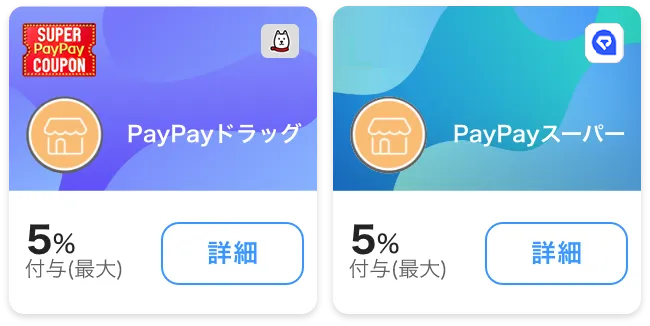
クレジット限定クーポンについて
クレジット限定クーポンは、PayPayクレジットでお支払いした場合のみ適用されます。
クーポン取得後、支払い方法を「残高」から「クレジット」に切り替えて、お支払いください。
その他、クレジットについて詳しくはこちら
クーポンを取得された場合も、クレジット設定のない場合は特典の適用はされません。
PayPayポイントやPayPay商品券のみで全額支払った場合はクレジット限定クーポンが適用されません。
-
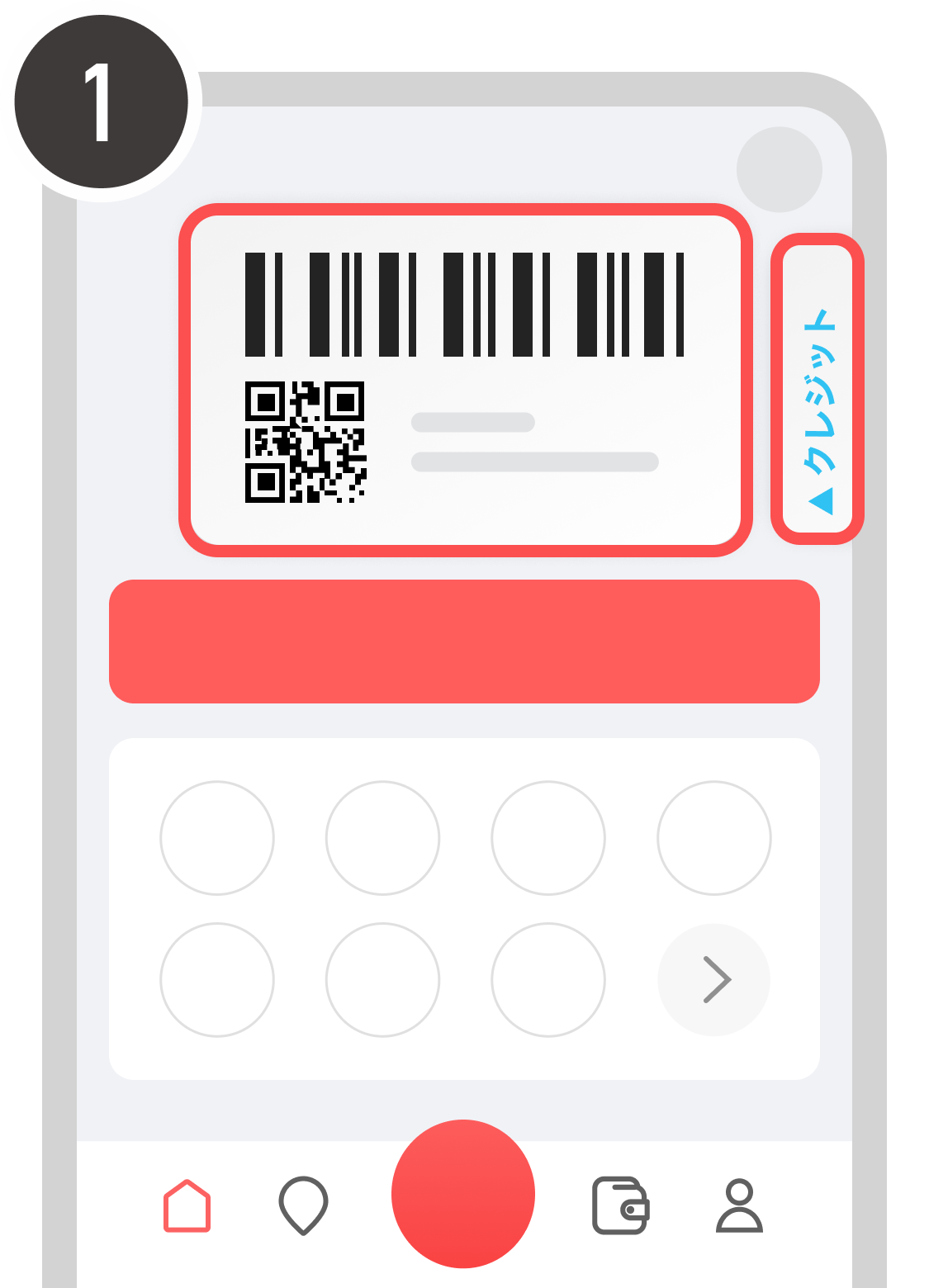
ホーム画面のバーコード部分を左へスライド、または[クレジット]と記載の部分をタップします
-
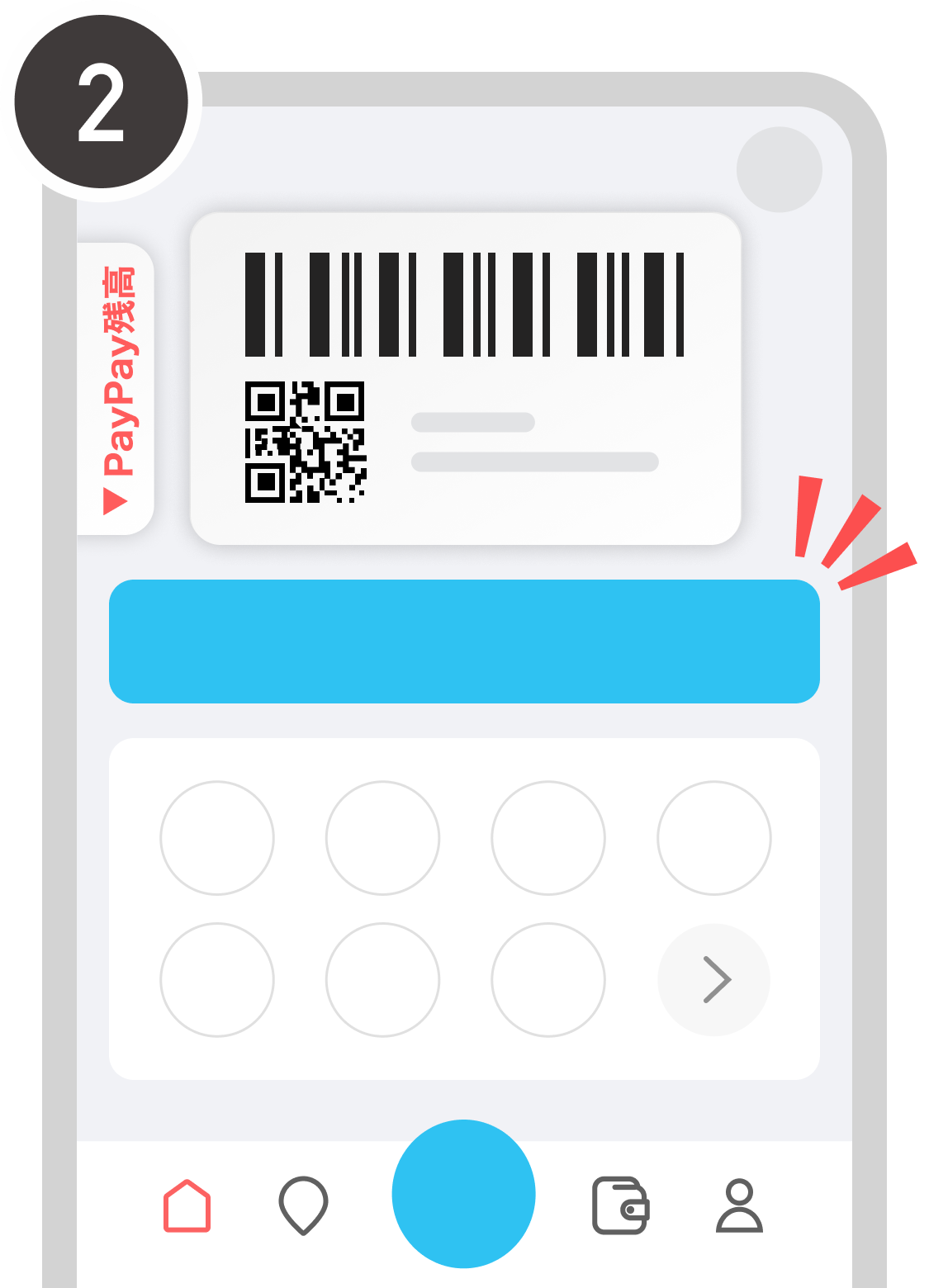
設定が「クレジット」に切り替わり、ホーム画面の赤い部分が青色に変わります
-
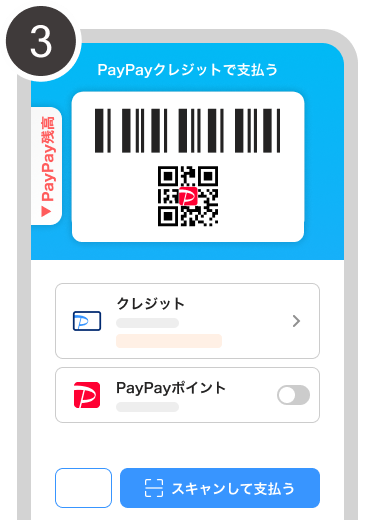
支払い画面も青色に変わります。これで「クレジット」での支払いができます
PayPayポイント・PayPayクーポン
に関する疑問やお困りごとに
自動でお答えします
24時間いつでもすぐに解決案内
PayPayアプリの場合、お客様情報が自動連携されます。
ご利用に関してはこちらをご確認ください。
アプリが起動しない、ログインができない方はこちらからチャットボットをご利用ください。




